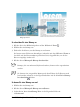Operation Manual
256 CorelDRAW Graphics Suite X4 - Benutzerhandbuch
Sie können ausgewählte Objekte aus Corel PHOTO-PAINT kopieren und in Ihre
Zeichnung einfügen. Die ausgewählten Objekte werden als Bitmapgruppe eingefügt.
Weitere Hinweise zum Bearbeiten von Bildern mit Corel PHOTO-PAINT finden Sie
im Menü Hilfe ` Hilfethemen in der Corel PHOTO-PAINT-Menüleiste.
So bearbeiten Sie eine Bitmap mit Corel PHOTO-PAINT
1 Wählen Sie mit dem Hilfsmittel Auswahl die zu bearbeitende Bitmap aus.
2 Klicken Sie in der Eigenschaftsleiste auf Bitmap bearbeiten, um Corel PHOTO-
PAINT zu starten.
Die ausgewählte Bitmap wird im Bildfenster von Corel PHOTO-PAINT
angezeigt.
3 Bearbeiten Sie die Bitmap.
4 Klicken Sie in der Standardsymbolleiste auf Bearbeitung beenden, um Corel
PHOTO-PAINT zu verlassen.
Die bearbeitete Bitmap erscheint auf der Zeichenseite von CorelDRAW.
So greifen Sie auf Corel PHOTO-PAINT mit einem Doppelklick auf ein Bitmap
zu
1 Klicken Sie auf Extras ` Optionen.
2 Klicken Sie in der Kategorienliste Arbeitsbereich auf Bearbeiten.
3 Aktivieren Sie im Dialogfeld Bearbeiten das Kontrollkästchen Doppelklick zum
Bearbeiten von Bitmaps.
Wenn Sie dieses Kontrollkästchen aktivieren, können Sie Corel PHOTO-PAINT
aufrufen, indem Sie in CorelDRAW auf die Bitmap doppelklicken.
Weitere Informationen
Weitere Informationen zum Arbeiten mit Bitmaps finden Sie unter „Mit
Bitmaps arbeiten“ im Abschnitt „Bitmaps“ in der Hilfe.